在 Ubuntu 上安装 VirtualBox 7.0 的步骤 22.04 或 20.04
1. 安装系统更新
让我们从 update 命令开始,以获取系统软件包的最新可用版本。除此之外,我们还将安装一些其他工具。
sudo apt update && sudo apt upgrade -y && sudo apt install dirmngr ca-certificates software-properties-common apt-transport-https curl2. 在 Ubuntu 上添加 VirtualBox 存储库
我们已经使用 Ubuntu 22.04 和 20.04 的系统存储库安装 VirtualBox,但是,版本很旧。因此,我们手动添加他们团队提供的 Virtualbox 存储库。
对于 Ubuntu 22.04 LTS
echo deb [arch=amd64 signed-by=/usr/share/keyrings/virtualbox.gpg] http://download.virtualbox.org/virtualbox/debian jammy contrib | sudo tee /etc/apt/sources.list.d/virtualbox.list对于 Ubuntu 20.04 LTS
echo deb [arch=amd64 signed-by=/usr/share/keyrings/virtualbox.gpg] http://download.virtualbox.org/virtualbox/debian focal contrib | sudo tee /etc/apt/sources.list.d/virtualbox.list3. 导入 GPG 密钥
添加存储库后,系统需要 GPG 密钥,该密钥已用于对可通过它下载的软件包进行签名。因此,为此,请运行以下命令。Ubuntu 22.04 和 Ubuntu 20.04 都是一样的。
curl -fSsL https://www.virtualbox.org/download/oracle_vbox_2016.asc | gpg --dearmor | sudo tee /usr/share/keyrings/virtualbox.gpg > /dev/null再次运行 system update 命令以刷新 APT 包索引缓存。
sudo apt update4. 在 Ubuntu 上安装 VirtualBox 7.04 或 22.04
最后,我们有一个存储库,可以在我们的 Linux 系统上安装最新版本的 VirtualBox。让我们使用 APT 运行安装命令。
sudo apt install virtualbox-7.05. 启动 Oracle VirtualBox
安装完成后,要启动它,我们可以使用命令终端或应用程序启动器。为此,转到应用程序启动器,您可以在那里搜索 VirtualBox。
在“终端”中,使用:
virtualbox从应用程序启动器
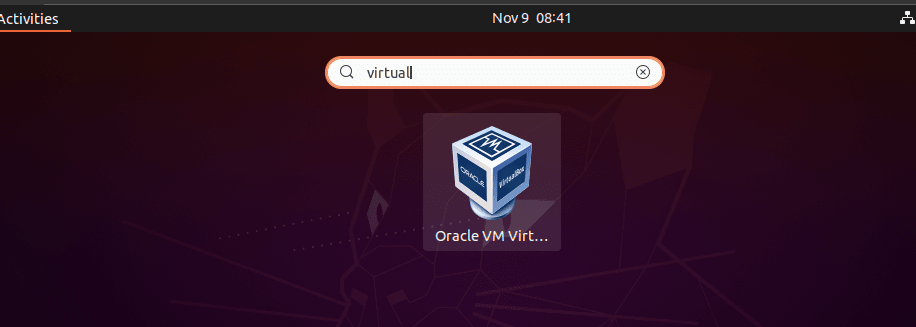

6. 在 Debian 或 Ubuntu 上更新 VirtualBox
如果您使用的是任何基于 Debian 的系统,并且已经像我们在本教程中所做的那样手动添加了其存储库。然后要更新到其最新的可用版本,我们只需要运行此处给出的系统更新和升级命令。
sudo apt update && sudo apt upgrade7. 如何从 Ubuntu 22.04 或 20.04 卸载 VirtualBox
好吧,如果您认为您不想要它,那么我们有一个命令可以从 Ubuntu Linux 中完全删除 VirtualBox。
sudo apt autoremove --purge virtualbox-7.0要同时删除 GPG 和 Repo,请使用给定的命令。但是,如果您打算在将来再次安装此虚拟化平台,请不要这样做。
sudo rm /etc/apt/sources.list.d/virtualbox.list /usr/share/keyrings/virtualbox.gpg© 版权声明
文章版权归作者所有,未经允许请勿转载。